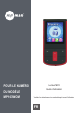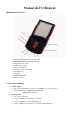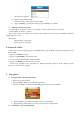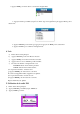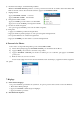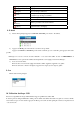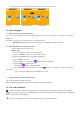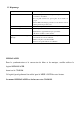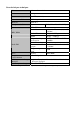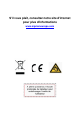Operation Manual
8. E-book
a) Dans le menu principal, appuyez sur Suivant / Précédent pour choisir e- Document,
b) Appuyez sur Mode pour entrer dans le sous-menu correspondant :
Appuyez sur Suivant ou Précédent pour choisir le document que vous voulez lire, puis appuyez sur Lecture
pour lire.
Remarque:
Si vous êtes en mode "Lecture manuelle " vous devez faire défiler le texte via PRECEDENT ou
SUIVANT, les textes peuvent être défilés automatiquement sous le réglage ’Lecture Automatique’.
a) Nous avons deux menus.
En mode arrêt : Dossier local, réglage de la lecture, fichier supprimé, supprimer tout, quitter.
En mode de lecture : sélection de Signets, suppression de signet, ajout de signets, quitter.
9. Jeu
Entrez dans le menu principal
10. Utilisation du disque USB
Le lecteur est également un disque USB standard. Supporté par Windows / Mac / XP.
Le lecteur prend en charge l'alimentation USB, peut être utilisé sans utiliser la batterie lorsqu'il est connecté à un PC.
Pour entrer, lorsque en’ mode attente’ appuyez sur Mode pour revenir au menu principal et choisissez l'opération dont
vous avez besoin.
(Temps du Système) Réglage de la date et l'heure du système
(Réglage LCD) Réglage de l’économiseur d'écran
(Langue) choix des langues différentes
(Arrêt)
Configuration d'un compte à rebours en minutes, le lecteur
s'éteint lorsque le temps est terminé.
(Info sur la Mémoire) Vérifier l'espace mémoire et l'état d'utilisation
(Ver. Du Firmware) Version du firmware du lecteur
(Mise à niveau du
Firmware)
Utilisez pour mettre à niveau le firmware
(Quitter) Quitter l'interface de Réglage